در این مقاله تصمیم داریم شما را با روش بررسی باتری کنترلر دوالسنس در پلی استیشن ۵ و کامپیوتر آشنا کنیم.
آیا تا بهحال برایتان پیش آمده است که بهطور جدی مشغول بازیکردن باشید و ناگهان شارژ کنترلر دوالسنس شما در لحظهای حساس تمام شود؟ این اتفاق میتواند برای هر گیمری آزاردهنده باشد. فرقی نمیکند که در حال انجام نبردهای دشوار در پلی استیشن ۵ خود باشید یا مشغول کاوش کردن عرصه وسیع بازیهای کامپیوتری؛ در هرصورت باید بدانید که چگونه میزان شارژ کنترلر دوالسنس خود را بررسی کنید تا بتوانید برای ساعتها از بازی کردن لذت ببرید.
ما در این مطلب به شما خواهیم گفت که چگونه این کار را در کنسول پلی استیشن ۵ و کامپیوتر انجام دهید؛ در ادامه نیز میتوانید نکات مفیدی درباره شارژ کردن کنترلر دوالسنس بخوانید.
نحوه بررسی باتری کنترلر دوالسنس در پلی استیشن ۵
بررسی شارژ باقیمانده کنترلر دوالسنس در کنسول پلی استیشن ۵ کار نسبتا سادهای است. برای انجام این کار کافی است دکمه PS را روی کنترلر خود فشار دهید تا وارد بخش Control Center شوید؛ سپس گزینه Accessories که دارای نماد دسته بازی است را انتخاب کنید. در پنجره بازشده میتوانید میزان شارژ تمام کنترلرهای متصل به کنسول خود را مشاهده کنید.
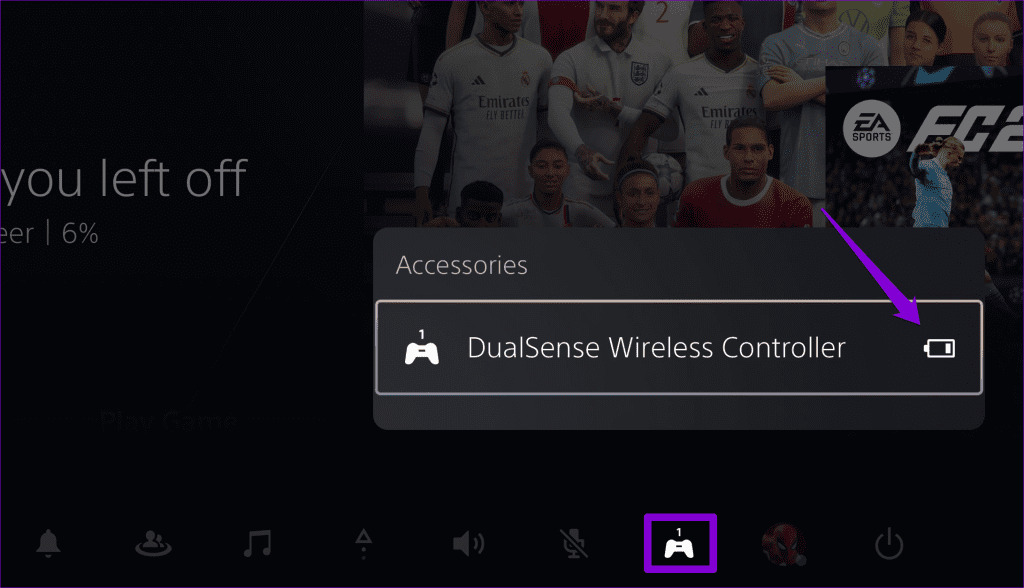
نحوه بررسی باتری کنترلر دوالسنس در کامپیوتر
کنترلر دوالسنس علاوهبر کنسول پلی استیشن ۵، با کامپیوترهای ویندوزی نیز سازگار است. بنابراین، درصورتی که این کنترلر را از طریق بلوتوث به سیستم خود متصل کردهاید، ممکن است لازم باشد تا هرچند وقت یکبار میزان شارژ آن را بررسی کنید. متاسفانه ویندوز ۱۰ و ۱۱ چنین اطلاعاتی را به شما نمایش نمیدهند و فرقی نمیکند که کنترلر خود را با استفاده از بلوتوث یا کابل USB به کامپیوتر متصل کرده باشید.
با این حال، شما میتوانید به کمک نرمافزاری مانند DS4Windows در کامپیوتر خود بررسی کنید که چه مقدار از شارژ کنترلرتان باقی مانده است.
مرحله اول: روی دکمه زیر کلیک کنید تا وارد صفحه دانلود برنامه DS4Windows شوید.
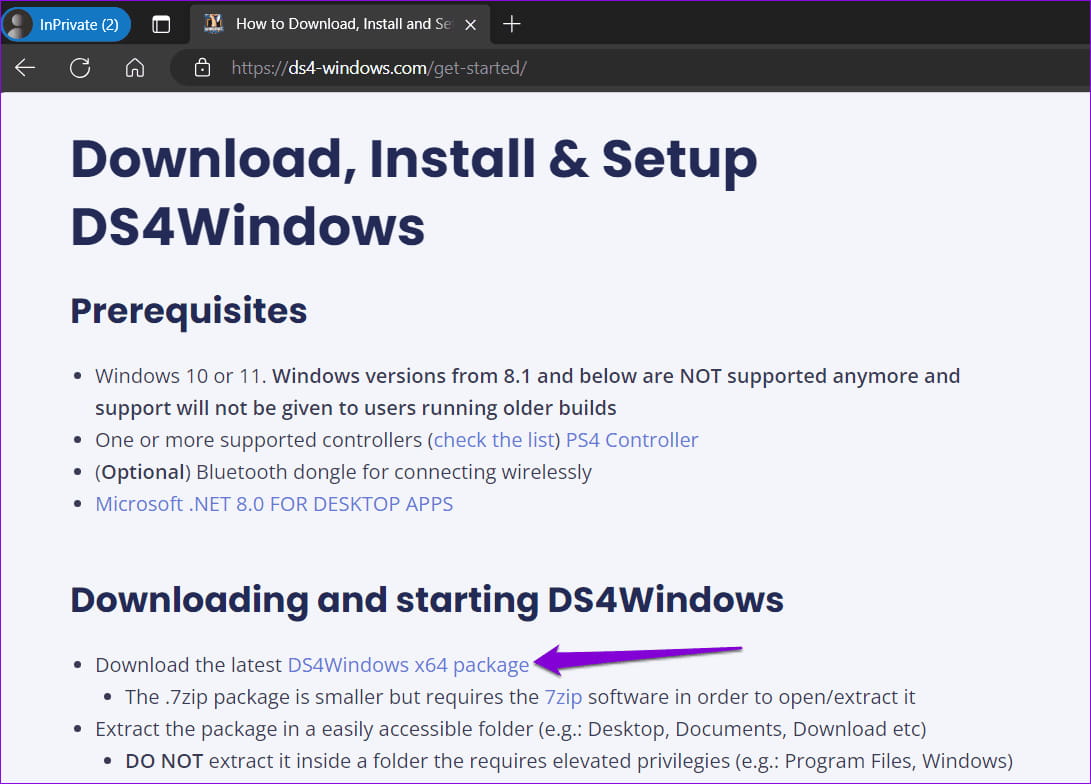
مرحله دوم: پس از دانلود بسته مربوطه، آن را استخراج کرده و دو بار روی فایل DS4Windows.exe کلیک کنید؛ سپس مراحل نصب برنامه را طبق دستوراتی که به شما نمایش داده میشوند برای تعیین محل ذخیرهسازی دادهها و نصب درایورهای لازم طی کنید.
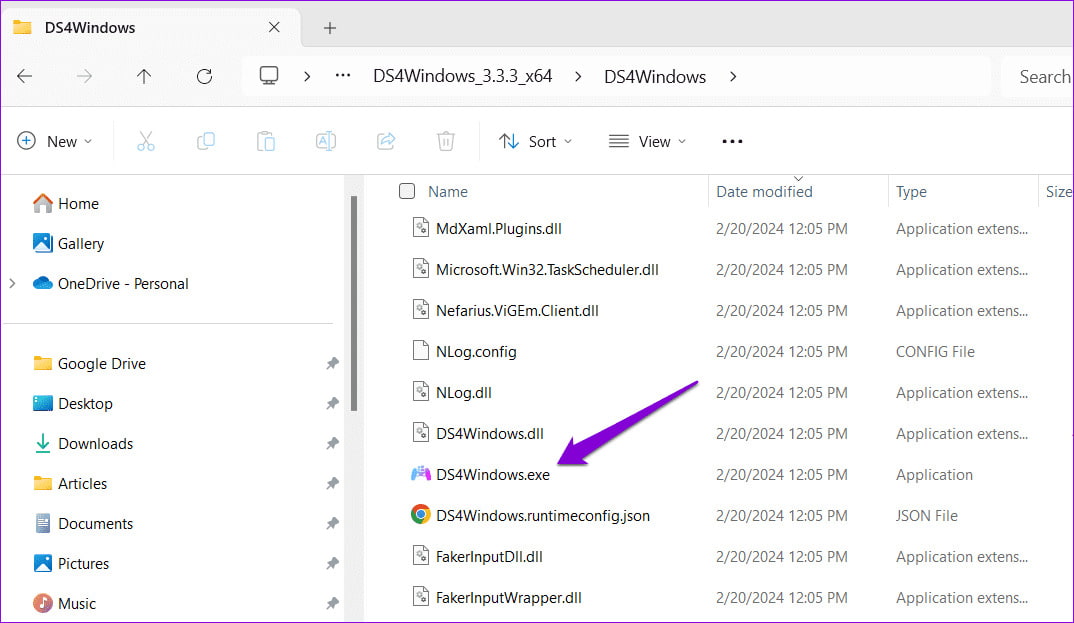
مرحله سوم: کنترلر دوالسنس را به کامپیوتر خود را متصل کرده و برنامه DS4Windows را باز کنید. اکنون میتوانید در قسمت Controllers، کنترلر خود و میزان شارژ آن را مشاهده کنید.
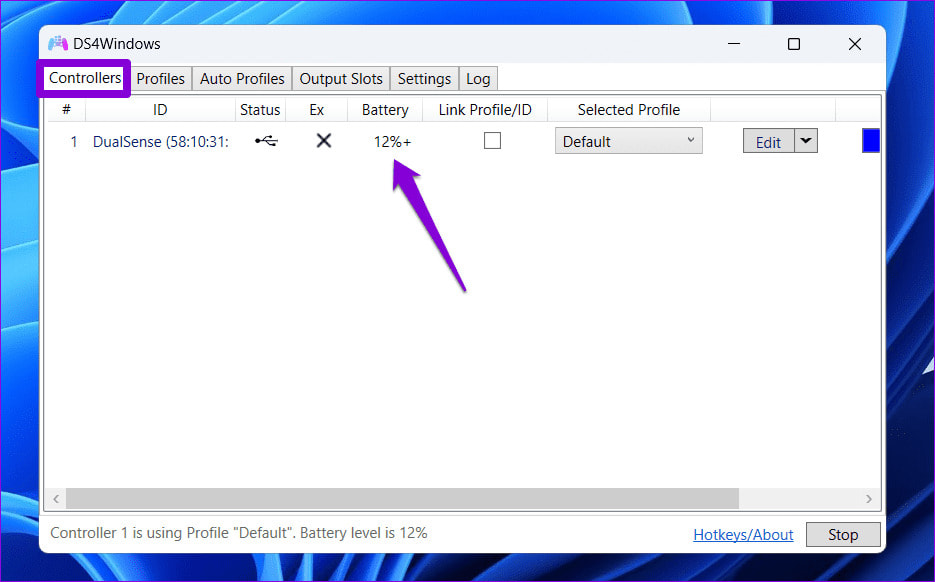
چگونه از شارژ شدن کنترلر دوالسنس مطمئن شویم؟
بررسی وضعیت شارژ شدن کنترلر دوالسنس را میتوان کار مفیدی پیش از اجرای بازیها دانست زیرا فهمیدن اینکه دسته بازی شما پس از ساعتها اتصال به پریز برق شارژ نشده است، میتواند اتفاقی بسیار آزاردهنده باشد. اگر کنترلر خود را برای شارژ به کنسول متصل کردهاید، هیچکدام از چراغهای روی آن به نمایش وضعیت شارژ شدن دسته بازی روشن نخواهند شد. بنابراین لازم است دکمه PS را روی کنترلر دوالسنس خود فشار دهید و در منوی باز شده، گزینه Accessories را انتخاب کنید.
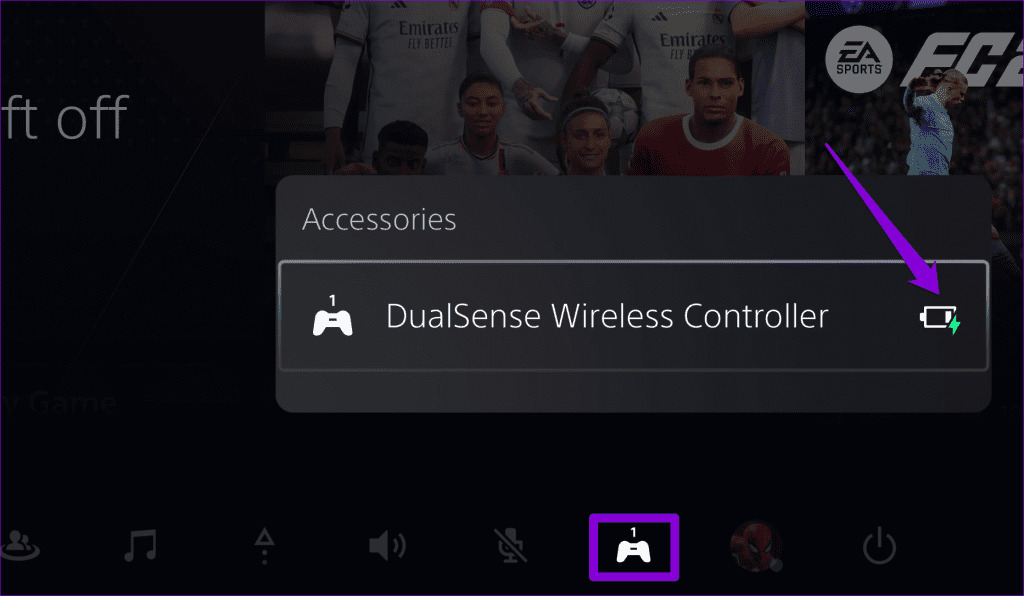
اگر دسته بازی شما در حال شارژ باشد، یک علامت رعدوبرق در کنار آیکون باتری آن نمایش داده خواهد شد. اما درصورتی که کنترلر دوالسنس را برای شارژ به کنسول خود متصل نکردهاید یا تصمیم دارید با استفاده از پاوربانک یا شارژر دیواری آن را شارژ کنید، شاهد روشن شدن چراغهای نارنجی روی دسته بازی خواهید بود؛ پس از آنکه باتری آن کاملا شارژ شود، رنگ این چراغها به سفید تغییر پیدا میکند و سپس بهطور خودکار خاموش خواهند شد.

چه مدت طول میکشد تا کنترلر دوالسنس شارژ شود؟
اگر کمی از شارژ کنترلر دوالسنس شما باقی مانده یا بهطور کامل تمام شده است، شاید لازم باشد تا در هنگام بازی کردن یا پیش از آن، کنترلر خود را شارژ کنید تا بتوانید برای ساعتها بدون هیچگونه مشکلی از اجرای بازیها لذت ببرید. مدت زمان لازم برای شارژ کامل کنترلر دوالسنس بسته به اینکه آن را از طریق کنسول، پایه شارژر یا شارژر دیواری شارژ کنید، متفاوت خواهد بود.

درصورتی که کنترلر خود را برای شارژ به کنسول پلی استیشن ۵ متصل کردهاید، معمولا حدود ۳ ساعت طول میکشد تا باتری آن بهطور کامل شارژ شود. از سوی دیگر، استفاده از پایه شارژر میتواند این زمان را به حدود ۲ تا ۲.۵ ساعت کاهش دهد. شایان ذکر است که اگر از شارژر دیواری برای شارژ کنترلر دوالسنس استفاده میکنید، مدت زمان لازم برای شارژ کامل آن به توان خروجی شارژر بستگی دارد.
سوالات متداول درباره باتری کنترلر دوالسنس PS5
۱- آیا بررسی میزان شارژ کنترلر دوالسنس را در استیم امکانپذیر است؟
متاسفانه امکان بررسی میزان شارژ کنترلر دوالسنس در استیم وجود ندارد. با این حال، میتوانید با خریداری برنامه DSX Tool به قیمت ۴.۹۹ دلار در فروشگاه استیم، شارژ باقیمانده کنترلر خود را مشاهده کنید.
۲- آیا میتوان میزان شارژ کنترلر دوالسنس را در اندروید یا گوشی آیفون بررسی کرد؟
خیر؛ زیرا سیستمعامل اندروید و گوشیهای آیفون قادر به نمایش شارژ باقیمانده کنترلر دوالسنس نمیباشند.
۳- آیا میتوان کنترلر دوالسنس را در طول شب شارژ کرد؟
شارژ کردن کنترلر دوالسنس در طول شب هیچگونه خطری ندارد زیرا پس از تکمیل شدن ظرفیت باتری آن، کنترلر بهطور خودکار خاموش خواهد شد تا از شارژ شدن بیش از حد باتری جلوگیری کند.
همانطور که در ابتدای مقاله گفته شد، تمام شدن شارژ کنترلر دوالسنس در هنگام بازی کردن میتواند اتفاقی آزاردهنده برای گیمرها محسوب شود؛ به همین دلیل بررسی میزان شارژ باتری آن میتواند کار بسیار مفیدی باشد. ما در این مقاله سعی کردیم تا شما را با آسانترین روش برای انجام این کار در کنسول و کامپیوتر آشنا کنیم تا بتوانید برای ساعتها از اجرای بازیهای گوناگون با کنترلر خود لذت ببرید.



























دیدگاه ها